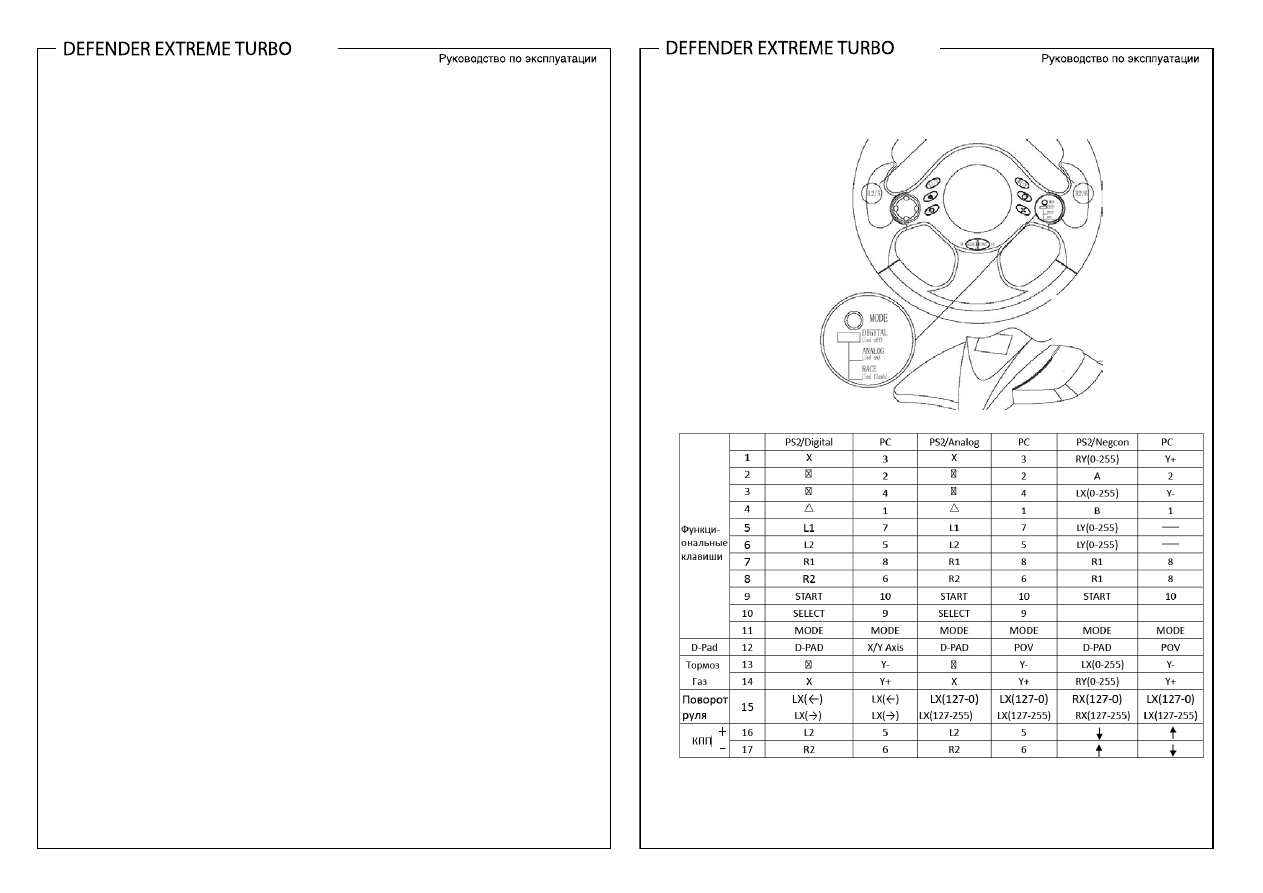Руль Defender Extreme Turbo
Артур
6 июня 2013 г.
4.0
Достоинства
Недостатки
Комментарий
для своей стоимости руль очень и очень. ПОтому что тут многие вещи продуманные и сделаны очень удобно. Ну, например, крепление. От стола не оторвать, правда. Это хорошо, когда в очень динамичные гонки играешь, чтобы не было случайного сдвига руля. Сам руль собран на ура. Не дребезжит, не отваливается. Вот прям как настоящий. Педали… Ну тут надо привыкать, не сразу мне они поддались. Зато КПП отдельная, вот )
Игровой руль
Extreme Turbo PRO
. Инструкция по эксплуатации
1.
Введение
Благодарим вас за покупку нашего игрового руля, совместимого с множеством игровых приложений. Его дизайн и
форма специально разработаны в соответствии с эргономическими требованиями, и вы не
почувствуете усталости
даже после продолжительного использования устройства. Ваш новый руль сделает игровой процесс еще более
увлекательным и интересным.
2.Технические характеристики изделия
•
3 режима работы:
PS
2 цифровой (
LED
диод не горит), аналоговый (г орит зеленый
LED
диод),
Negcon
(зеленый
LED
диод мигает).
•
2 встроенных мотора, обеспечивающих эффект виброотдачи
.
•
8 программируемых кнопок и правая/левая программируемые педали со световой индикацией.
•
Количество кнопок: 8
•
3 уровня настройки чувствительнос ти управления
•
Интерфейс подключения:
USB PC, PS, PS2
•
Угол поворота рулевого колеса: 180
º
•
Отдельный блок педалей и ручного тормоза
•
Рабочее крепление: присоски
•
Регулировка высоты и положения руля
•
Восьмипозиционный переключатель видов
•
Совместимость
: Windows 98/ME/2000/XP/Vista/7/PlayStation®/PlayStation®2
3.Комплектация
1)
Руль
2)
Педали
3)
Блок переключателя передач/ручного тормоза
4)
Компакт
—
диск с драйверами
5)
Руководство пользователя
6)
Гарантийный талон
7)
Упаковка
4.Системные требования для подключения к персональному компь
ютеру
1)
Наличие
USB
порта
2) Windows 98/ME/2000/XP/Vista/7
3)
DirectX® версии 7.0 или выше
5.
Установка оборудования
Перед началом игры проделайте следующие операции:
1)
Подключите кабелем педали и рулевую колонку
2)
Подключите руль и порт
USB
на вашем персональном компь ютере или порт на вашей приставке
PlayStation®/PlayStation®2
3)
Если вы используете персональный компьютер для игры, то вам необходимо установить драйвера для данного
продукта (см.ниже)
6
.Инсталляция устройства на персональном компьютере
Ниже приведено опис ание инсталляции драйвер устройства на персональные компьютеры под управлением Windows
98/Me/Windows2000/WinXP/Vista/ 7
1.
Не подключайте руль к персональному компьютеру, пока не установлено соответствующее программное
обеспечение.
2.
Запустите
Windows —
> вставь те компакт
—
диск с драйвером, прилагаемый к донному изделию, в ваш дисковод
—
>
Запустите программу
setup.exe
, находящуюся на диске
—
> следу я предложенным инструкциям, установите драйвер
на ваш ПК
3.
Подключите ваш руль к порту USB вашего ПК
-> Windows
автоматич ески найдет необходимый драйвер . Если этого
не произойдет, перезагрузите систему.
4.
Нажмите кнопку «ПУСК»
—
> «Настройки»
->
«Панель управления»
—
> «Игровые контроллеры» (для
Windows XP),
выберете в списке установленный руль.
Если вы используете систему на ба
зе
Windows Vista
/7, нажмите кнопку
«ПУСК»
—
> «Принтеры и устройства», выберете в списке установленный руль.
Убедитесь, что устройство
подключено и работает нормально. Если
Windows
сообщает об ошибке, проверьте правильность подключения руля.
Нажмите на устр ойстве правой кнопкой мыши и зайдите в меню «Свойства». В появившемся окне проверьте
работоспособность руля, откалибруйте его. Следуя инструкциям системы, проверьте работоспособность всех кнопок
руля.
7
. Таблица соответствия обозначения кнопок при подкл
ючении к персональному компьютеру и
игровым приставкам PlayStation®
PRO
PRO
Игровой руль
Extreme Turbo PRO
. Инструкция по эксплуатации
1.
Введение
Благодарим вас за покупку нашего игрового руля, совместимого с множеством игровых приложений. Его дизайн и
форма специально разработаны в соответствии с эргономическими требованиями, и вы не
почувствуете усталости
даже после продолжительного использования устройства. Ваш новый руль сделает игровой процесс еще более
увлекательным и интересным.
2.Технические характеристики изделия
•
3 режима работы:
PS
2 цифровой (
LED
диод не горит), аналоговый (г орит зеленый
LED
диод),
Negcon
(зеленый
LED
диод мигает).
•
2 встроенных мотора, обеспечивающих эффект виброотдачи
.
•
8 программируемых кнопок и правая/левая программируемые педали со световой индикацией.
•
Количество кнопок: 8
•
3 уровня настройки чувствительнос ти управления
•
Интерфейс подключения:
USB PC, PS, PS2
•
Угол поворота рулевого колеса: 180
º
•
Отдельный блок педалей и ручного тормоза
•
Рабочее крепление: присоски
•
Регулировка высоты и положения руля
•
Восьмипозиционный переключатель видов
•
Совместимость
: Windows 98/ME/2000/XP/Vista/7/PlayStation®/PlayStation®2
3.Комплектация
1)
Руль
2)
Педали
3)
Блок переключателя передач/ручного тормоза
4)
Компакт
—
диск с драйверами
5)
Руководство пользователя
6)
Гарантийный талон
7)
Упаковка
4.Системные требования для подключения к персональному компь
ютеру
1)
Наличие
USB
порта
2) Windows 98/ME/2000/XP/Vista/7
3)
DirectX® версии 7.0 или выше
5.
Установка оборудования
Перед началом игры проделайте следующие операции:
1)
Подключите кабелем педали и рулевую колонку
2)
Подключите руль и порт
USB
на вашем персональном компь ютере или порт на вашей приставке
PlayStation®/PlayStation®2
3)
Если вы используете персональный компьютер для игры, то вам необходимо установить драйвера для данного
продукта (см.ниже)
6
.Инсталляция устройства на персональном компьютере
Ниже приведено опис ание инсталляции драйвер устройства на персональные компьютеры под управлением Windows
98/Me/Windows2000/WinXP/Vista/ 7
1.
Не подключайте руль к персональному компьютеру, пока не установлено соответствующее программное
обеспечение.
2.
Запустите
Windows —
> вставь те компакт
—
диск с драйвером, прилагаемый к донному изделию, в ваш дисковод
—
>
Запустите программу
setup.exe
, находящуюся на диске
—
> следу я предложенным инструкциям, установите драйвер
на ваш ПК
3.
Подключите ваш руль к порту USB вашего ПК
-> Windows
автоматич ески найдет необходимый драйвер . Если этого
не произойдет, перезагрузите систему.
4.
Нажмите кнопку «ПУСК»
—
> «Настройки»
->
«Панель управления»
—
> «Игровые контроллеры» (для
Windows XP),
выберете в списке установленный руль.
Если вы используете систему на ба
зе
Windows Vista
/7, нажмите кнопку
«ПУСК»
—
> «Принтеры и устройства», выберете в списке установленный руль.
Убедитесь, что устройство
подключено и работает нормально. Если
Windows
сообщает об ошибке, проверьте правильность подключения руля.
Нажмите на устр ойстве правой кнопкой мыши и зайдите в меню «Свойства». В появившемся окне проверьте
работоспособность руля, откалибруйте его. Следуя инструкциям системы, проверьте работоспособность всех кнопок
руля.
7
. Таблица соответствия обозначения кнопок при подкл
ючении к персональному компьютеру и
игровым приставкам PlayStation®
PRO
PRO
Игровой руль
Extreme Turbo PRO
. Инструкция по эксплуатации
1.
Введение
Благодарим вас за покупку нашего игрового руля, совместимого с множеством игровых приложений. Его дизайн и
форма специально разработаны в соответствии с эргономическими требованиями, и вы не
почувствуете усталости
даже после продолжительного использования устройства. Ваш новый руль сделает игровой процесс еще более
увлекательным и интересным.
2.Технические характеристики изделия
•
3 режима работы:
PS
2 цифровой (
LED
диод не горит), аналоговый (г орит зеленый
LED
диод),
Negcon
(зеленый
LED
диод мигает).
•
2 встроенных мотора, обеспечивающих эффект виброотдачи
.
•
8 программируемых кнопок и правая/левая программируемые педали со световой индикацией.
•
Количество кнопок: 8
•
3 уровня настройки чувствительнос ти управления
•
Интерфейс подключения:
USB PC, PS, PS2
•
Угол поворота рулевого колеса: 180
º
•
Отдельный блок педалей и ручного тормоза
•
Рабочее крепление: присоски
•
Регулировка высоты и положения руля
•
Восьмипозиционный переключатель видов
•
Совместимость
: Windows 98/ME/2000/XP/Vista/7/PlayStation®/PlayStation®2
3.Комплектация
1)
Руль
2)
Педали
3)
Блок переключателя передач/ручного тормоза
4)
Компакт
—
диск с драйверами
5)
Руководство пользователя
6)
Гарантийный талон
7)
Упаковка
4.Системные требования для подключения к персональному компь
ютеру
1)
Наличие
USB
порта
2) Windows 98/ME/2000/XP/Vista/7
3)
DirectX® версии 7.0 или выше
5.
Установка оборудования
Перед началом игры проделайте следующие операции:
1)
Подключите кабелем педали и рулевую колонку
2)
Подключите руль и порт
USB
на вашем персональном компь ютере или порт на вашей приставке
PlayStation®/PlayStation®2
3)
Если вы используете персональный компьютер для игры, то вам необходимо установить драйвера для данного
продукта (см.ниже)
6
.Инсталляция устройства на персональном компьютере
Ниже приведено опис ание инсталляции драйвер устройства на персональные компьютеры под управлением Windows
98/Me/Windows2000/WinXP/Vista/ 7
1.
Не подключайте руль к персональному компьютеру, пока не установлено соответствующее программное
обеспечение.
2.
Запустите
Windows —
> вставь те компакт
—
диск с драйвером, прилагаемый к донному изделию, в ваш дисковод
—
>
Запустите программу
setup.exe
, находящуюся на диске
—
> следу я предложенным инструкциям, установите драйвер
на ваш ПК
3.
Подключите ваш руль к порту USB вашего ПК
-> Windows
автоматич ески найдет необходимый драйвер . Если этого
не произойдет, перезагрузите систему.
4.
Нажмите кнопку «ПУСК»
—
> «Настройки»
->
«Панель управления»
—
> «Игровые контроллеры» (для
Windows XP),
выберете в списке установленный руль.
Если вы используете систему на ба
зе
Windows Vista
/7, нажмите кнопку
«ПУСК»
—
> «Принтеры и устройства», выберете в списке установленный руль.
Убедитесь, что устройство
подключено и работает нормально. Если
Windows
сообщает об ошибке, проверьте правильность подключения руля.
Нажмите на устр ойстве правой кнопкой мыши и зайдите в меню «Свойства». В появившемся окне проверьте
работоспособность руля, откалибруйте его. Следуя инструкциям системы, проверьте работоспособность всех кнопок
руля.
7
. Таблица соответствия обозначения кнопок при подкл
ючении к персональному компьютеру и
игровым приставкам PlayStation®
PRO
PRO
8.Описание функций
1) Переключение режимов
a)
режим
DIGITAL (диод не горит)/режим ANALOG (горит зеленый диод)/режим NEGCON (зеленый диод мигает )
b)
Когда ваша игровая приставка
PlayStation®2 находится в режиме блокировки, кнопка
MODE отключена, индикатор
выбранного режима показывает текущий режим
2) Программирование кнопок
a)
Вы можете запрограммировать 12 кнопок, а также левую и правую педали, рычаг переключения передач и ручной
тормоз
b)
Чтобы запрограммировать кнопку, вам необходимо:
a.
Нажать и удерживать три секунды клавиши
SELECT+START, после чего загорится зеленый диод.
b.
Нажм ите программируемую кнопку (например, тормоз)
, зеелный диод начнет мигать.
c.
Затем нажмите кнопку (кнопка 1
-10, педаль газа или стрелку цифрового джойстика)
, функцию которой вы хотите
эмулировать нажатием программируемой кнопк и (в нашем случае тормоза)
. Зел еный диод погаснет, что означает,
что программируемая кнопка запрограммирована.
c)
Снятие программы с кнопки:
a.
Нажать и удерживать три секунды клавиши
SELECT+START, после чего загорится зеленый диод.
b.
Нажмите запрограммированную кнопку, зеленый диод начнет мигать.
c. Отпустите все кнопки, затем нажмите кнопку, с которой вы хотите снять программу еще раз.
зеленый диод погаснет,
что означает, что программа снята.
d)
Снятие программы со всех кнопок:
a.
Нажать и удерживать три секунды к лавиши
SELECT+START, после чего загорится зеленый диод.
b.
Нажмите и удерживайте в течение трех секунд кнопку
START, все программы будут очищены, зеленый диод
погаснет.
e)
Смена функции педалей:
a.
Чтобы поменять местами газ и тормоз, нажать
и удерживать три секунды клавиши
SELECT+START, после чего
загорится зеленый диод.
b.
Нажмите кнопку «влево» на переключателе видов. Педаль газа станет педалью тормоза и наоборот.
c.
Чтобы снять данный эффект необходимо нажать и удерживать три се
кунды клавиши
SELECT+START, после чего
загорится зеленый диод. Затем быстро два раза выжмите обе педали. Зеленый диод потухнет.
3) Настройка чувствительности
1.
Вы можете выбрать одну из трех настроек чувствительности
– слабую, стандартную и максимальную.
2.
Чтобы сменить настройку необходимо нажать и удерживать три секунды клавиши
SELECT+START, после чего
загорится зеленый диод.
3.
Нажмите клавишу
SELECT еще раз, чтобы войти в режим настрйоки чувствительности.
4.
Нажмите клавишу
SELECT еще несколько раз, чтобы выбра ть нужный режим: стандартный (зеленый диод
мигает)/слабый (зеленый диод мигает медленно)/ максимальный (зеленый диод мигает быстро)
9.Указания по безопасной эксплуатации
Оберегайте изделие от сырости, вибрации, воздействия высокой температу
ры. Не вскрывайте изделие. Данное
изделие не содержит частей, подлежащих самостоятельному ремонту.
По вопросам обслуживания и замены
неисправного изделия, пожалуйста, обращайтесь к фирме
-продавцу или в авторизированный сервисный центр
DEFENDER. Не использу йте абразивные материалы и химические средства для чистки руля и педалей, это может
испортить покрытия руля. При использовании изделия, не прилагайте чрезмерных усилий к рулю и/или педалям.
10.Гарантийные обязательства
Фирма
-поставщик устанавливает гаранти йный срок изделия равным 12 месяцев со дня реализации изделия при
условии соблюдения потребителем правил хранения, эксплуатации и требований безопасности. В течение
гарантийного срока фирма
-поставщик производит ремонт или замену вышедшего из строя изделия
при условии
наличия паспорта и гарантийного талона.
Производитель оставляет за собой право вносить технические изменения в изделие.
Игровой руль
DEFENDER Extreme Turbo PRO
Товар обязательной сертификации не подлежит. Срок годности не ограничен.
Изготовител ь
SHENZHEN LITE STAR ELECTRONICS TECHNOLOGY CO., LTD
(Шенжень Лайт Стар Электроникс Технолоджи Ко, ЛТД).
Адрес
Ксингхонг Сайенс энд Технолоджи Парк, Фенгхуангганг, Фест
Индастриал Зон, Ксиксианг, Баоан Дистрикт, Шенжень, Китай.
Гарантийный срок
1 год
Ср ок службы
2 года
PRO
PRO